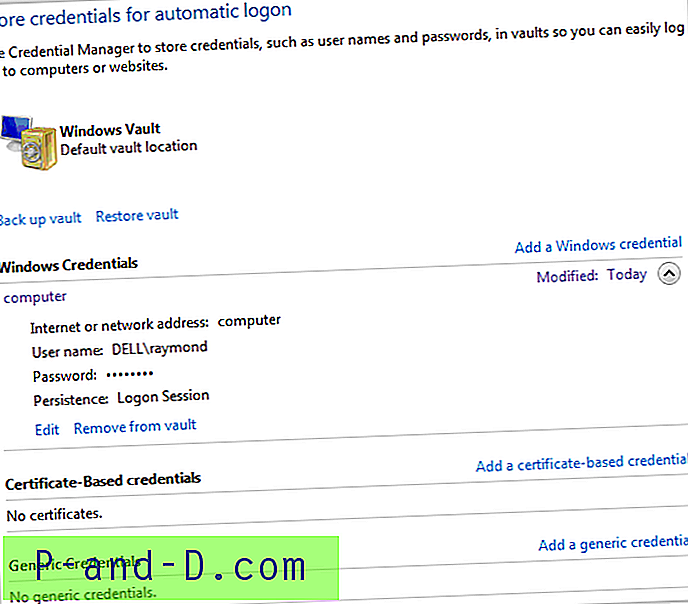En av de raskeste metodene som jeg alltid har brukt for å få tilgang til en delt mappe på en datamaskin i et lokalt nettverk, er ved å trykke Win + R etterfulgt av dobbelt tilbakeslag og datamaskin, for eksempel \\ raymond som får tilgang til en datamaskin som heter Raymond i nettverket. Hvis den delte mappen ikke er passordbeskyttet, kan alle få tilgang, ingen problemer der. Men hvis den delte mappen krever at du oppgir brukernavn og passord, vil du legge inn en gyldig legitimasjon hurtigbufrere legitimasjonsbeskrivelsene til du starter på nytt eller logger av Windows.
Dette er en bekvemmelighetsfunksjon som Microsoft har implementert siden tidlige versjoner av Windows. Det kan imidlertid være tilfeller hvor du ikke vil logge av eller starte datamaskinen på nytt slik at du kan bruke en annen innlogging for å få tilgang til den delte mappen. Selv om Microsoft ikke inkluderte en enkel knapp for å spyle legitimasjonsbufferen slik at du kan prøve et annet passord, er det slik du kan gjøre det via en enkel kommandolinje. Bildet nedenfor viser et sikkerhetsvindu som ber om brukernavn og passord for å få tilgang til den begrensede delte mappen. Når du skriver inn et gyldig brukernavn og passord, kan du få tilgang til den begrensede delte mappen. Følg de enkle trinnene nedenfor for å fjerne legitimasjonsbeskrivelser slik at du kan bruke et annet brukernavn og passord.
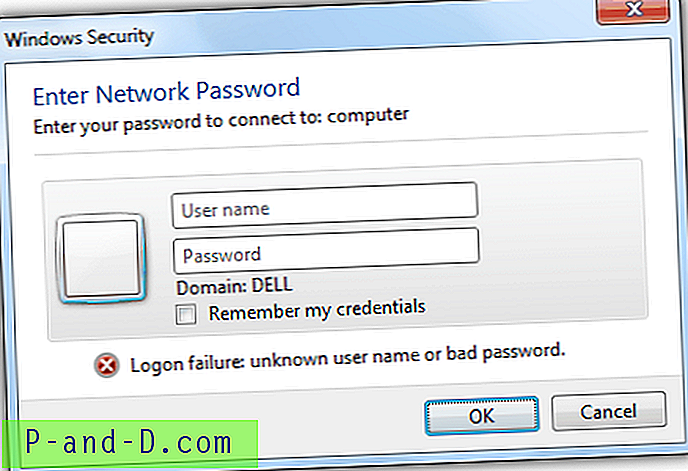
1. Klikk på Windows Orb-knappen nederst til venstre.
2. Skriv cmd i søkeprogrammene og filfeltet og trykk Enter-tasten.
3. Skriv nettbruk * / slett / ja og trykk Enter-tasten. Du vil se at det står at du har disse eksterne tilkoblinger, fortsetter vil avbryte tilkoblingene. Kommandoen ble fullført. Du må vente en stund, sannsynligvis 30-60 sekunder for at legitimasjonsbeskrivelsen som er lagret, ble fjernet. Prøv å få tilgang til den delte mappen igjen etter 30-60 sekunder, og du vil bli bedt om å oppgi nettverkspassord.
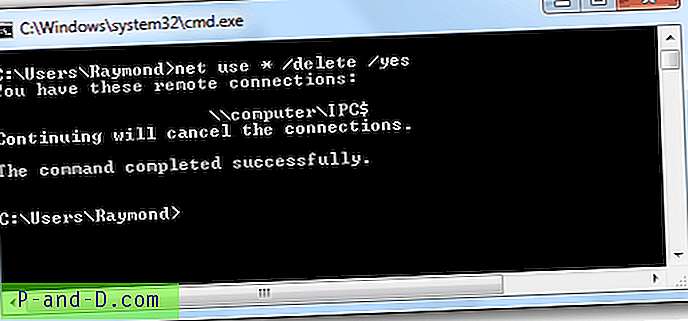
Hvis du har krysset av for "Husk legitimasjonsbeskrivelsen" i sikkerhetsvinduet i Windows, må du gå til Kontrollpanel> Credential Manager og fjerne de lagrede Windows-legitimasjonene ved å klikke på koblingen Fjern fra hvelv.